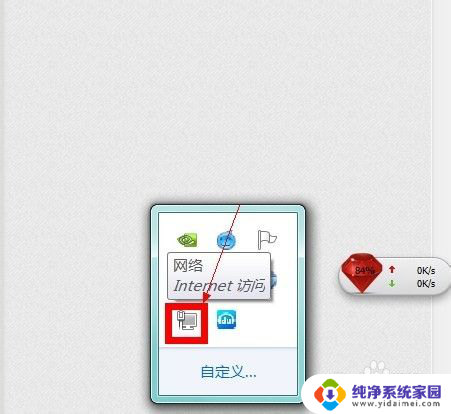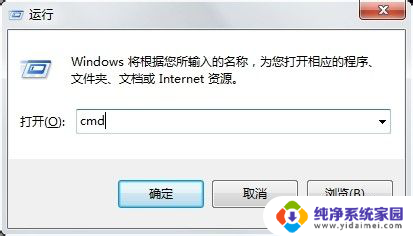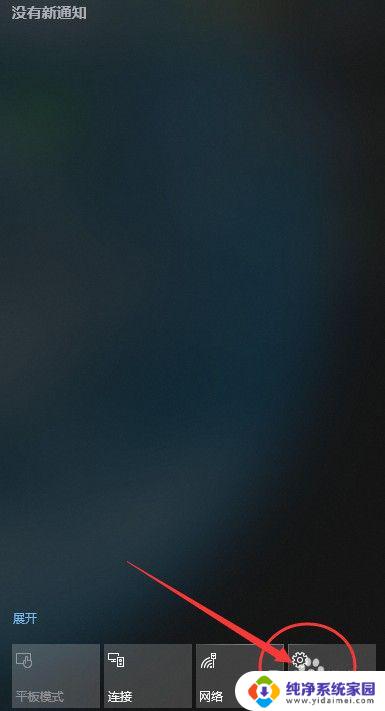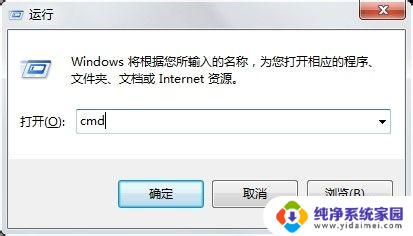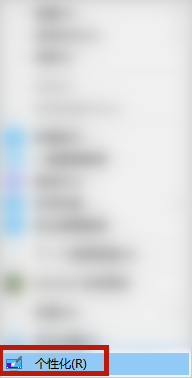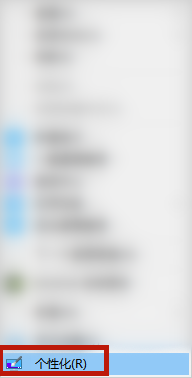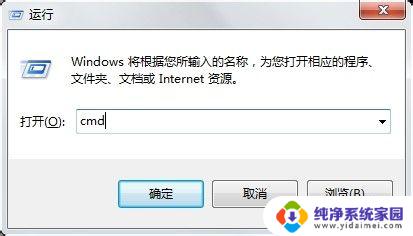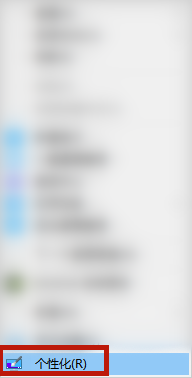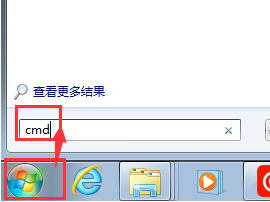如何查看自己的网关 自己电脑IP和本地网关的查找步骤
更新时间:2023-12-19 08:41:54作者:jiang
在如今普及的互联网世界中,了解自己的网络连接信息是非常重要的,无论是为了设置网络安全,还是为了解决网络故障,查看自己的网关、电脑IP和本地网关都是必要的步骤。该如何进行这些查找呢?我们需要明确什么是网关。简单来说网关就是连接局域网和广域网的一个节点,是信息传输的枢纽。而查看自己的网关,则可以帮助我们准确地定位网络问题,并采取相应的解决措施。接下来我们将一起了解查看自己的网关、电脑IP和本地网关的具体步骤。
具体方法:
1.在电脑右下角任务栏可以看本地连接,若没有,则在第5步中有方法查看,路过此步。
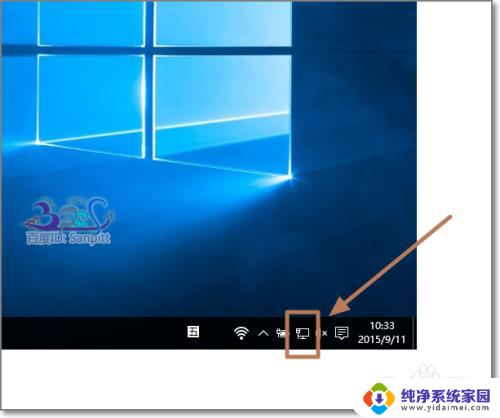
2.点击已连接的本地连接。
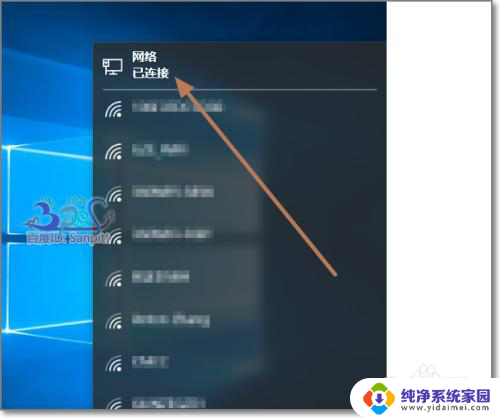
3.点击更改适配器(网卡)选项
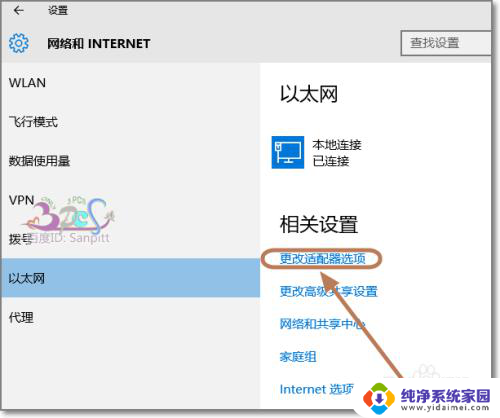
4.这里就可以看到本地连接了。
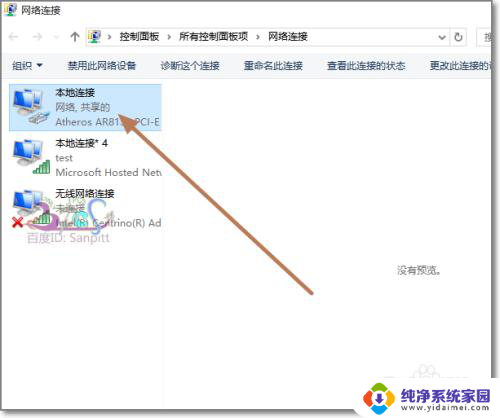
5.另外还有更简单的方法,Win10是网络-属性。以前版本的Windows,是选中网上邻居右键属性。同样进入本地连接查看界面
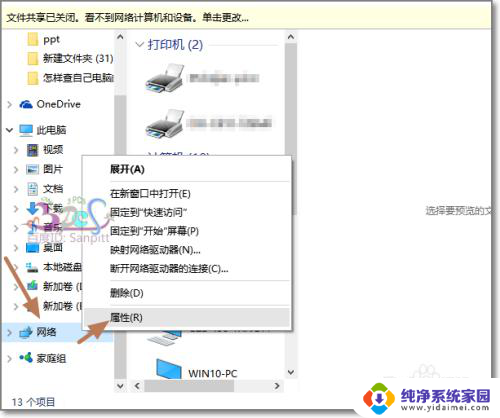
6.进入后,点击本地连接
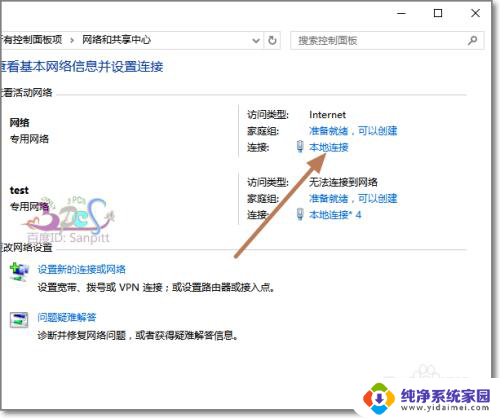
7.在本地连接状态,点击详细信息
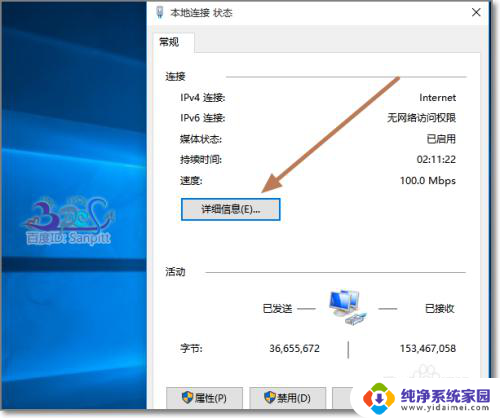
8.这里就可以看到IP相关的信息,IP地址、网关等。
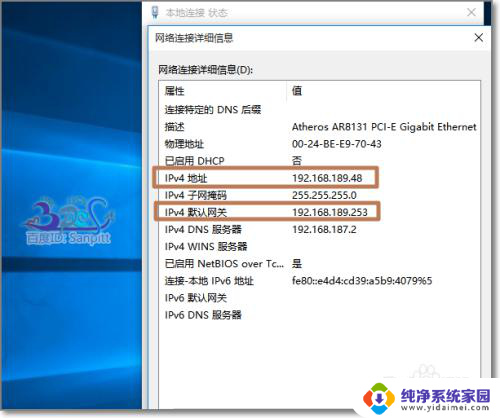
以上是查看自己网关全部内容的方法,如果有不清楚的地方,可以按照小编的步骤来操作,希望对大家有所帮助。